不论是写策划、写报告
还是各种文案!!
WPS永远都是你必不可少的工作软件

01:Word神奇的一键操作
给文字加编号时,还在一个一个的输入?
根本不需要那么麻烦!,教大家一键加编号:
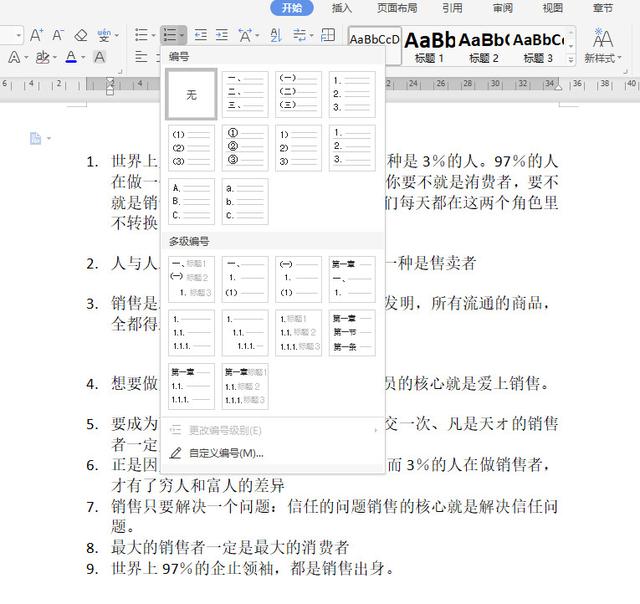
ctrl+A全选文字,点击开始下的编号标志;
加上你需要的编号就OK!
02:PPT制作分割美照
制作PPT时,别人总能把图片做的逼格满满

而你的PPT却不忍直视? 来看下面教程:
首先我们点击插入,选择形状里的圆角矩形
然后按照你喜欢的风格,复制粘贴多个
接着全选图形,鼠标右键,选择组合,
然后鼠标右键,选择设置对象格式,
在填充里选择图片或纹理填充,
选择你需要的图片,打开:

以后PPT大神就是你了!
03:Excel合同到期提醒
还在掰着手指计算合同什么时候到期?
不必那么麻烦,我教你怎么设置合同到期提醒:
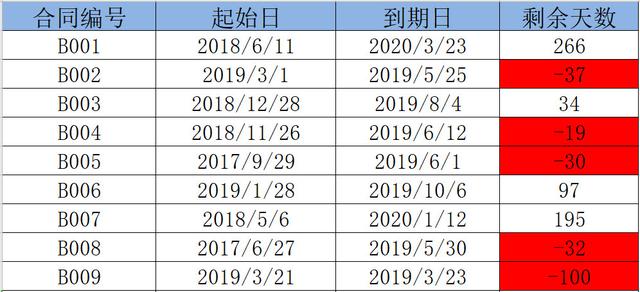
首先输入公式=C2-TODAY(),向下填充。
然后选择剩余天数,选择条件格式里面的新建条件,
选择“只为包含以下内容的单元格设置格式,
在条件里输入0到30
然后可以用格式设置单元格的颜色,
把颜色设置成黄色。
你一定会看到里面有过期的合同,
还可以用同样的方法设置提醒,
只要在条件里,选择小于或等于,
数值设置成0,颜色改成红色,
一张清晰明了的表格就出现啦!

04:Excel身份证号提取生日和性别
老板让你统计过公司所有员工的生吗?
公司员工上千人,
如果挨个统计再输入,真能累死。
我教你怎样一键提取生日和性别:
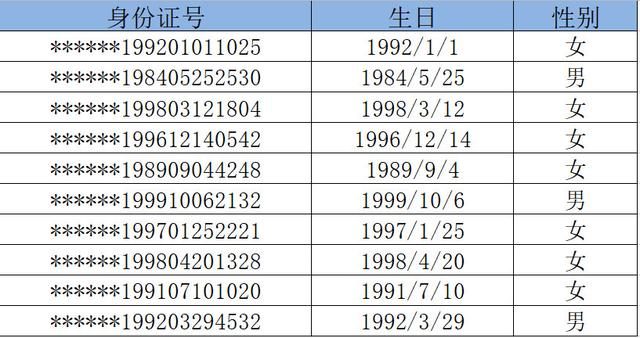
选中生日这项单元格,选择插入函数,
在常用函数中选择“提取身份证生日”,
在提取参数中输入要提取的单元格;
点击确定后,向下填充,就完成啦!
提取性别也可以用同样的方法:
在常用函数中选择“提取身份证性别”,
在提取参数中输入要提取的单元格,
然后向下填充,就全部完成了。

05:不一样的序号
通常输入序号,都是在单元格里输入数字,
然后双击向下填充;
这样输入的序号就会有个缺点:
就是当我们插入或者删除单元格时,
序号是不会随之改变的。
但我教你做出个不一样的序号:
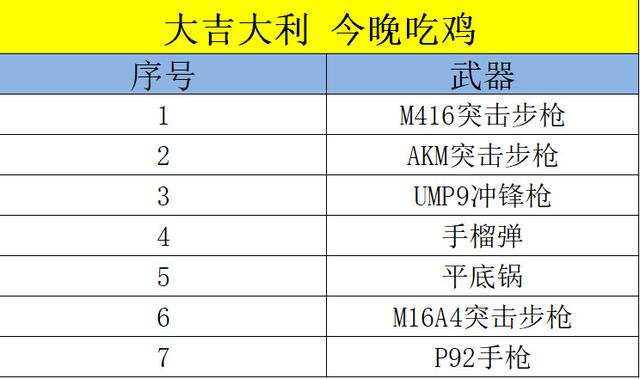
在单元格里输入函数ROW,
把序号变成1,(=ROW()-2)
按回车,然后双击向下填充,
这样当你插入或者删除单元格的时候,
序号是会随之改变的,
但需要补充的是:当插入新的单元格时,
是不会默认有函数的,
所以你要用它上面的单元格向下填充一下。
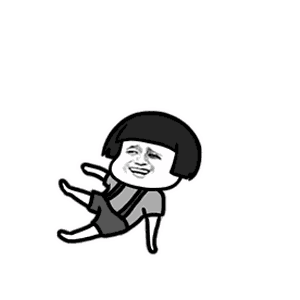
看不够?没看懂?
不!用!慌!张!
























 被折叠的 条评论
为什么被折叠?
被折叠的 条评论
为什么被折叠?








